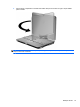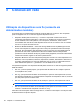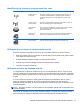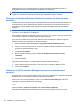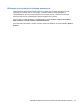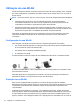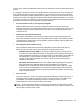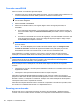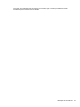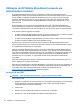HP EliteBook 2740p User Guide - Windows Vista
Table Of Contents
- Recursos
- Identificação de hardware
- Identificação das etiquetas
- Utilização do tablet
- Conexão em rede
- Utilização de dispositivos sem fio (somente em determinados modelos)
- Identificação de ícones de conexão sem fio e rede
- Utilização dos controles de comunicação sem fio
- Utilização do botão de conexão sem fio
- Utilização do software Wireless Assistant (somente em determinados modelos)
- Utilização do HP Connection Manager (somente em determinados modelos)
- Utilização dos controles do sistema operacional
- Utilização de uma WLAN
- Utilização do HP Mobile Broadband (somente em determinados modelos)
- Utilização de dispositivos Bluetooth sem fio (somente em determinados modelos)
- Solução de problemas de conexão sem fio
- Utilização do modem (somente em determinados modelos)
- Conexão a uma rede local (LAN)
- Utilização de dispositivos sem fio (somente em determinados modelos)
- Dispositivos apontadores, tela de toque e teclado
- Utilização de dispositivos apontadores
- Utilização da Caneta
- Utilização da tela de toque (somente em determinados modelos)
- Utilização do teclado
- Utilização dos HP Quick Launch Buttons
- Abertura do painel de controle do HP Quick Launch Buttons
- Utilização do HP QuickLook
- Utilização do HP QuickWeb
- Utilização do teclado numérico incorporado
- Multimídia
- Gerenciamento de energia
- Configuração de opções de energia
- Utilização de fonte de alimentação de CA externa
- Utilização de alimentação por bateria
- Localização de informações sobre a bateria em Ajuda e Suporte
- Utilização do Teste de bateria da HP
- Exibição da carga restante da bateria
- Inserção ou remoção da bateria
- Carregamento de uma bateria
- Maximização do tempo de descarregamento da bateria
- Gerenciamento de bateria fraca
- Identificação de bateria fraca
- Resolução de uma situação de bateria fraca
- Para solucionar uma condição de bateria fraca quando houver fonte externa de alimentação disponível
- Para solucionar uma condição de bateria fraca quando houver uma bateria carregada disponível
- Para solucionar uma condição de bateria fraca quando não houver uma fonte de alimentação disponível
- Para solucionar uma condição de bateria fraca quando o computador não puder sair da hibernação
- Calibração de uma bateria
- Economia de energia da bateria
- Armazenamento da bateria
- Descarte de uma bateria usada
- Substituição da bateria
- Teste de um adaptador de CA
- Desligamento do computador
- Unidades
- Dispositivos externos
- Cartões de mídia externos
- Módulos de memória
- Segurança
- Proteção do computador
- Uso de senhas
- Utilização dos recursos de segurança do utilitário de configuração do computador
- Utilização de software antivírus
- Utilização de software de firewall
- Instalação de atualizações críticas
- Utilização do ProtectTools Security Manager (somente em determinados modelos)
- Instalação de um cabo de segurança
- Atualizações de software
- Backup e recuperação
- Utilitário de configuração do computador
- MultiBoot
- Gerenciamento e impressão
- Orientações sobre limpeza
- Índice
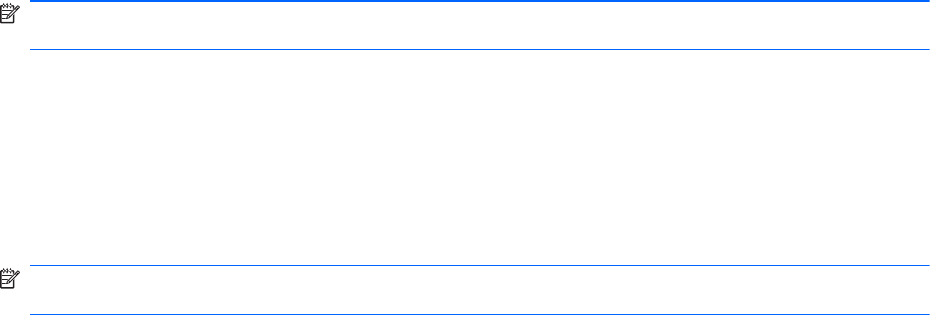
individuais podem ser controlados através do software HP Wireless Assistant (somente em
determinados modelos) ou do utilitário de configuração do computador.
NOTA: Se os dispositivos sem fio forem desativados pelo utilitário de configuração do computador,
o botão de conexão sem fio não funcionará até que os dispositivos sejam reativados.
Utilização do software Wireless Assistant (somente em determinados
modelos)
Um dispositivo sem fio pode ser ligado ou desligado através do software HP Wireless Assistant. Se
um dispositivo sem fio for desativado pelo utilitário de configuração do computador, ele deve ser
reativado pelo mesmo utilitário antes de poder ser ligado ou desligado através do HP Wireless
Assistant.
NOTA: Ativar ou desativar um dispositivo sem fio não conecta automaticamente o computador a
uma rede ou a um dispositivo com Bluetooth.
Para visualizar o estado dos dispositivos sem fio, posicione o cursor sobre o ícone de conexão sem
fio na área de notificação, na extrema direita da barra de tarefas.
Se o ícone de conexão sem fio não estiver exibido na área de notificação, realize as seguintes
etapas para alterar as propriedades do Wireless Assistant:
1. Selecione Iniciar > Painel de Controle > Segurança > Windows Mobility Center.
2. Clique no ícone de conexão sem fio na janela do Wireless Assitant, localizada no canto inferior
esquerdo do Windows Mobility Center.
3. Clique em Propriedades.
4. Marque a caixa de seleção próxima a Ícone do HP Wireless Assistant na área de
notificação.
5. Clique em Aplicar.
Para obter mais informações, consulte a ajuda do software Wireless Assistant:
1. Abra o Wireless Assistant clicando no ícone de sem fio no Windows Mobility Center.
2. Clique no botão Ajuda.
Utilização do HP Connection Manager (somente em determinados
modelos)
Você pode usar o HP Connection Manager para conectar-se a WWANs com o dispositivo HP Mobile
Broadband em seu computador (somente em determinados modelos).
Para iniciar o HP Connection Manager, clique no ícone HP Connection Manager na área de
notificação, na extrema direita da barra de tarefas.
– ou –
Selecione Iniciar > Todos os Programas > HP > HP Connection Manager.
Para obter mais detalhes sobre a utilização do HP Connection Manager, consulte sua Ajuda.
22 Capítulo 3 Conexão em rede